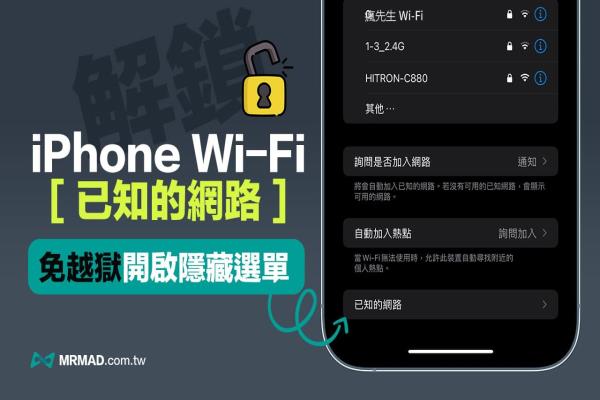HEIC转JPG免安装技巧,用Mac内建软件或线上工具就能转换
由于iPhone拍摄后照片佔用空间过大,苹果在iOS11以上版本就将iPhone照片改成HEIC格式 (高效图档格式),在HEIC比起预设JPG格式可省下50%以上容量,同时也能维持相同照片无损画质,又能保持高压缩,算是非常适合解决iPhone照片佔用容量过大问题。

不过HEIC格式能够节省不少iPhone空间,但也带来了不少问题,有不少程序还是依旧只能够读取JPG、PNG这类常见格式,这篇就要教大家如何利用Mac内建软件或线上工具,对于Windows也能够使用,可直接批次将HEIC照片转为JPG格式;如果不想这么麻烦,认为iPhone空间已经够大,想让iPhone照片维持原本JPG格式储存,在最后也会教大家设定。
HEIC转JPG技巧:直接用Mac内建软件即可实现
对于Mac用户而言,其实只要透过内建预览程序就能立即将HEIC转成JPG、PNG或其他图档格式,完全不需要另外安装其他第三方工具或透过网页才能转换,教学详见下方;至于Windows用户可透过后方线上转档来解决。
步骤1
先将想要转换的HEIC照片直接全选起来,并且点击右键“打开档案的应用程序”>“预览程序”。
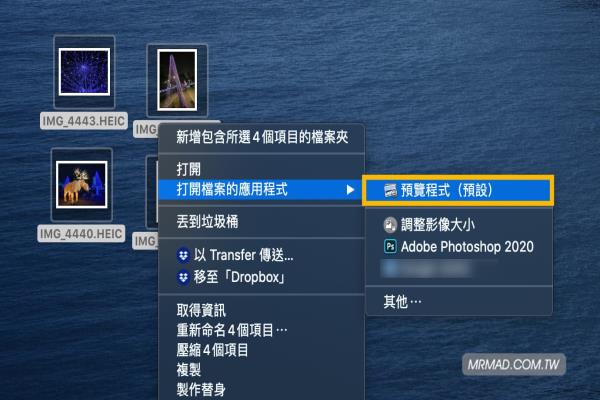
步骤2
会透过预览工具开启刚选择的HEIC照片,此时先点击左侧照片清单一下,同时按下键盘“command”+“A”键,会将所有照片全选起来。
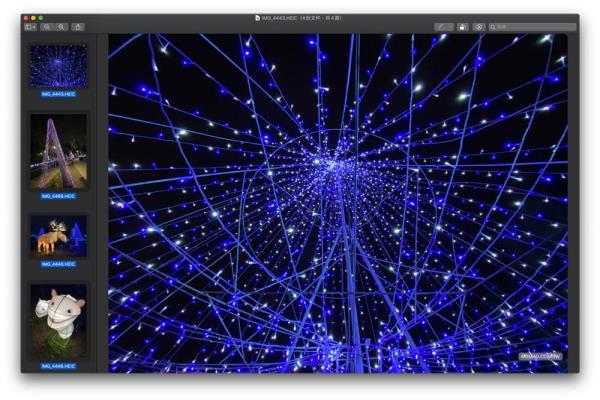
步骤3
并且点击其中一张照片缩图右键,选“输出为•••”。
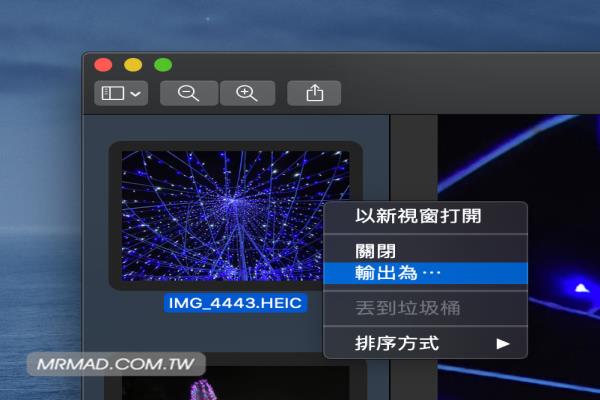
步骤4
会跳出输出视窗,先点击左下角“选项”再按下格式“HEIC”选单;另外底下品质也可以控制要输出的照片画质高低,如果往右拉档案越大,想要压缩照片容量建议可以调整控制在大约50%中央位置。
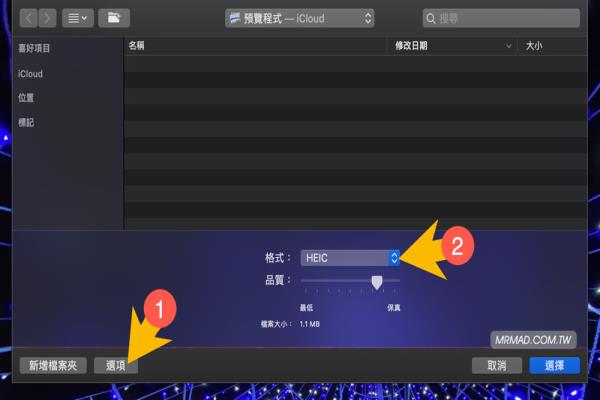
就可以选择要将HEIC转换成哪一种图片格式,会有JPEG、PNG、TIFF、OpenEXR、PDF格式可选择,如果要输出JPG,就直接选“JPEG”,最后按下“选择”就可以输出了!
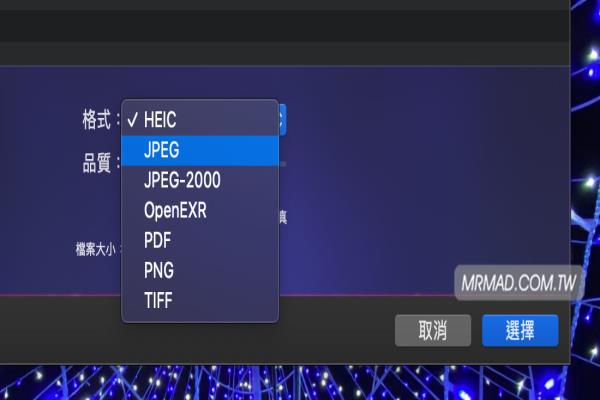
步骤5
当完成输出后,就能实现一键将HEIC转JPG,直接使用Mac内建的预览程序非常快速而且又方便对吧?

线上免费HEIC转JPG工具:适合Windows、Mac、Linux平台
假如是Windows、Linux平台用户使用者,也可以使用线上免费HEIC转JPG网页来转换图片,不过这线上转档服务也能够保存照片Exif资料,不过有个小缺点就是没办法转成PNG格式,但影响不大。
免费HEIC转JPG图片网站在右上角可以自订要输出的照片品质,如果维持100%就是照片转换容量越大,左上角也可以选择要不要保留Exif资料,通常只要将照片拖拉到灰色框内(可以多张)。
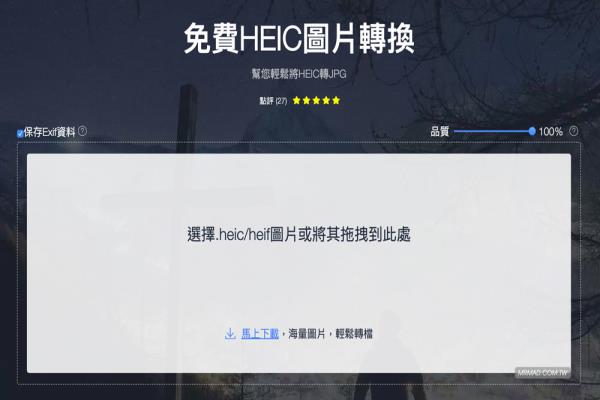
就会自动立即转换,并且会看见照片已经被转成JPG,只要点击右侧的“下载”按钮就能下载回来,如果照片太多可以选择“一键下载所有图片”。
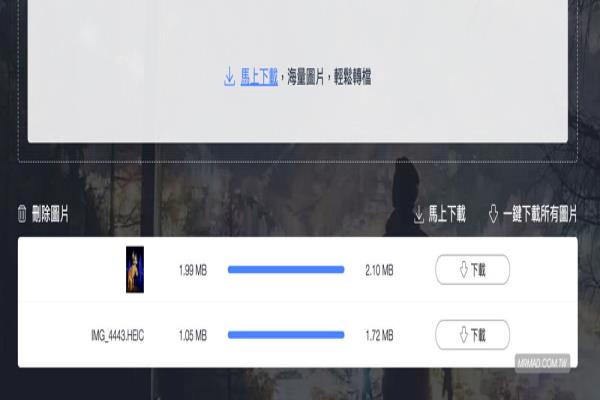
免安装线上HIC转JPG图片网站:点我去
HEIC转JPG软件:HEIFUtility
如果是Windows用户比较注重资安,会担心照片可能会被服务器储存记录,那么也可以选择使用离线免安装工具heifutility来转换。
步骤1
先将heifutility工具下载至电脑(下载位置在本篇文末),并且解压缩出来,点入“HEIF-Utility”资料夹内,开启“HEIF-Utility.exe”档案。
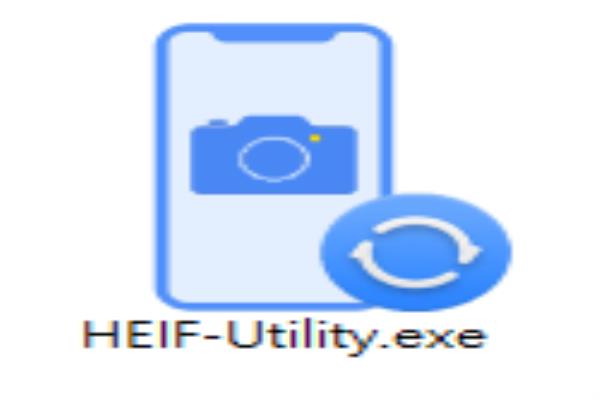
步骤2
如果Windows10系统跳出已保护您的电脑信息,不要紧张,这是由于开发者自行开发程序,都会跳出这种提示警告,点下左上角“其它资讯”,最后按下“仍要执行”即可开启。
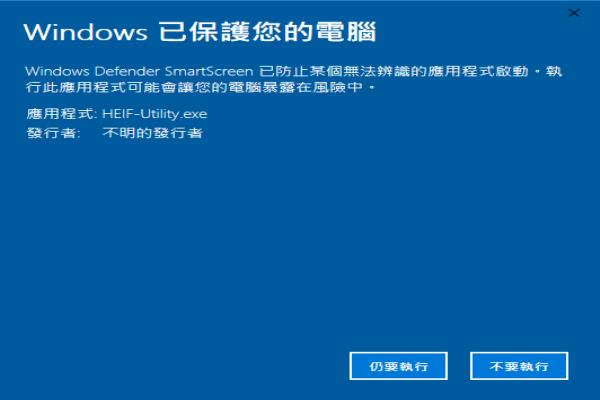
步骤3
开启 HEIF-Utility工具后,可直接拉单个HEIF照片档案制程序内,就会直接显示图档,如要储存成JPG,请点下左上角“文件”>“保存(.jpg)”即可。
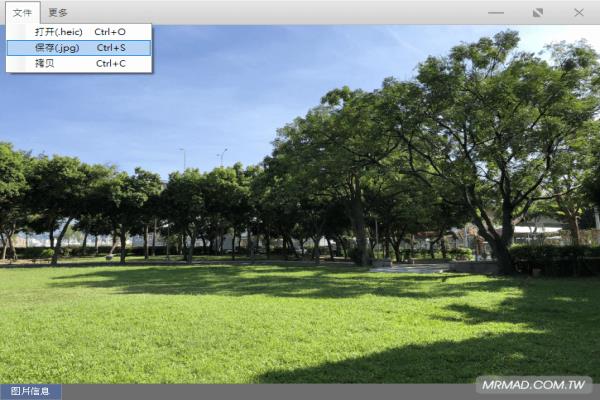
至于要怎么批次大量转档照片呢?
点下“更多”>“批量转换”。
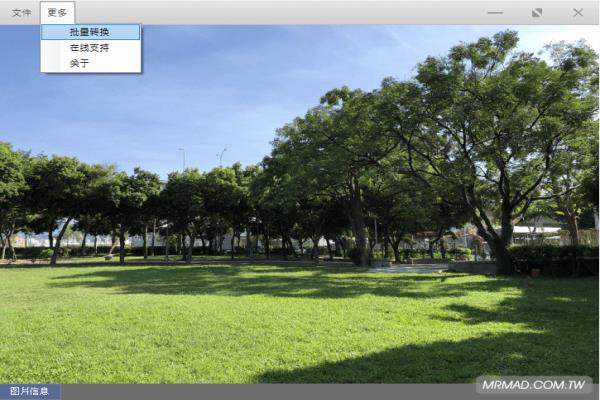
会跳出批量转换视窗,建议先点选左下角“设置输出质量”,将品质改为80以上,避免转好的照片品质会很糟糕。并且设定“设置输出目录”要输出的资料夹位置。
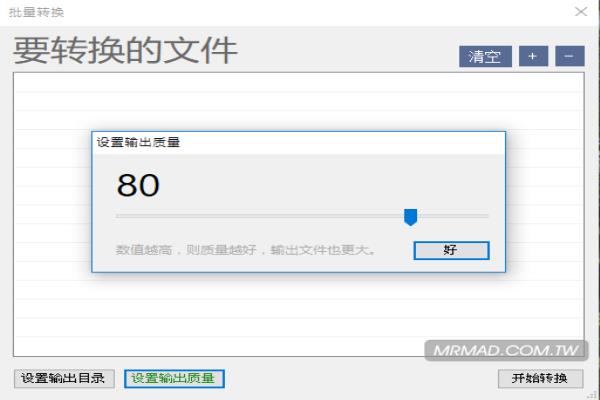
再点选右上角“+”来选择要批次转换的HEIC照片档,最后按下“开始转换”即可开始转档。
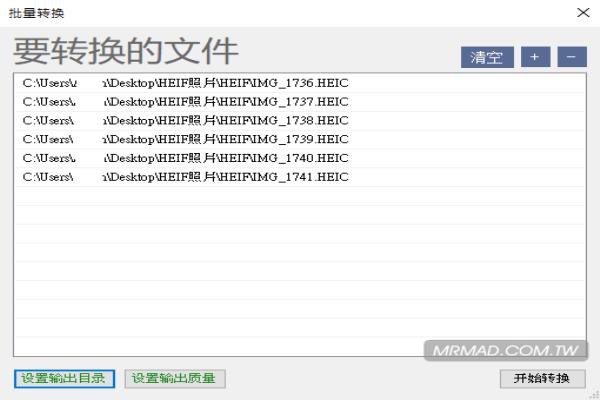
转完成的照片就都会是JPG档案。

HEIFUtility工具下载:点我去
如何将iPhone照片预设格式从HEIC改为JPG
感觉每次都要多一次转档动作很麻烦,又认为iPhone空间够大可以存多张照片,不担心JPG图档过于肥大,那么其实也可以将iPhone内建预设相机储存格式改为JPG格式,只要透过底下步骤操作就可以实现。
到iOS“设定”>“相机”>“格式”。
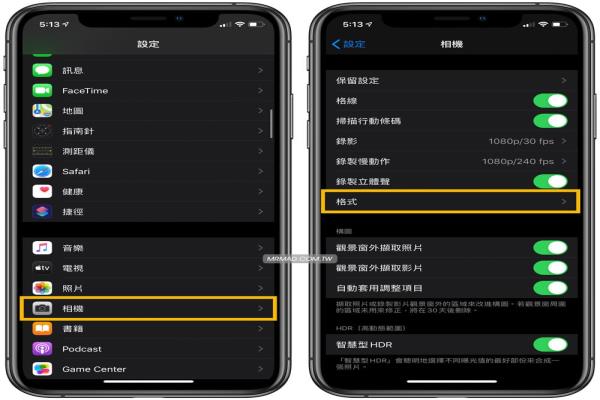
将原本高效率改成“最相容”即可,其中选择“高效率”表示会存成HEIC格式,如选择“最相容”代表JPEG格式。
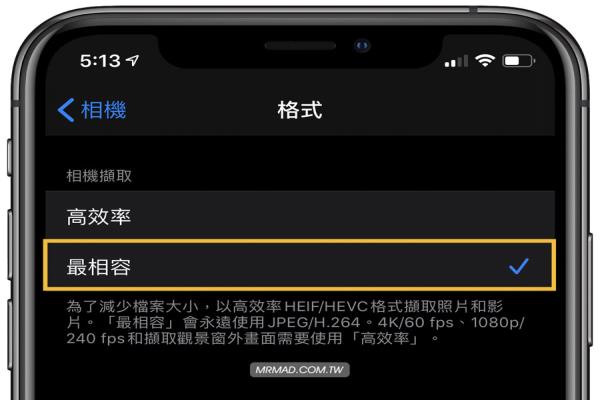
备注:以上图片范例是采用iOS13最新黑色主题,如果想知道要如何调整,可以参考“开启iOS深色模式技巧”。
以上这几招技巧就是专门解决HEIC转JPG问题,透过以上方法操作后,就不怕HEIC格式问题;如果感觉这篇不错,麻烦顺手点下分享这篇给更多朋友了解,更多iOS教学技巧让更多人可以学会,另外也可以加入宝金科技粉丝团或TG频道学习更多技巧唷!


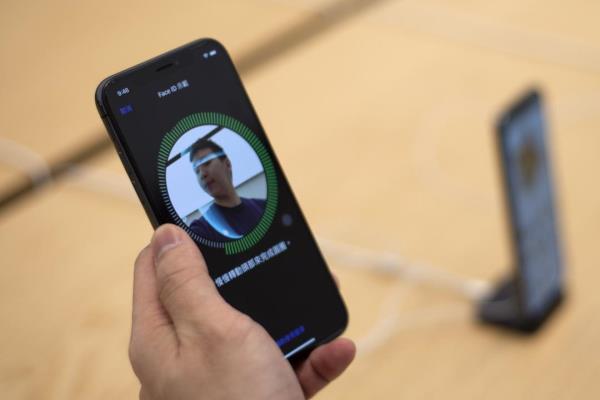
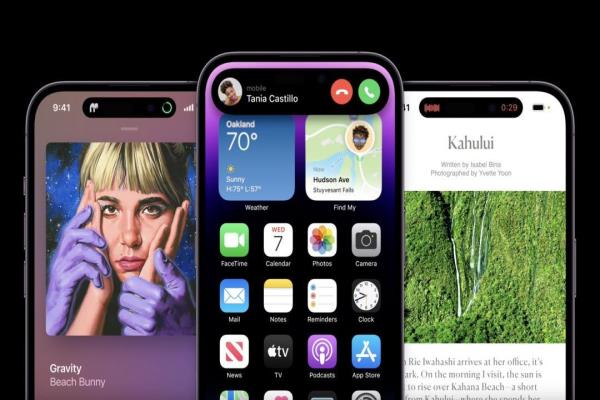

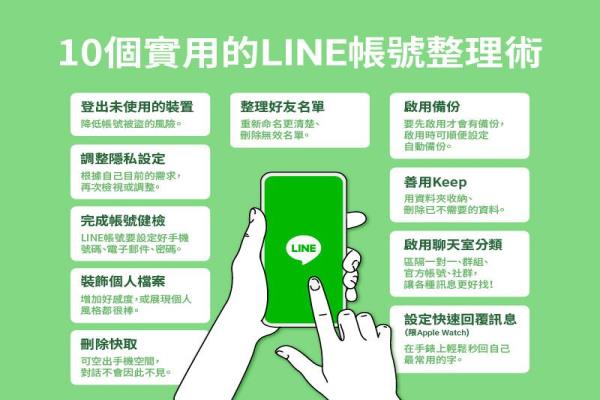

![[iTools教学]iOS与Android用户必装,手机资料专业管理软件“iTools”!](/uploads/allimg/lp/230319/apubfdg05ph.jpg)